Gestión de Usuarios y Permisos
Resumen
Aprende a añadir y gestionar usuarios en MKController, definiendo perfiles personalizados para controlar el acceso a las funcionalidades de la plataforma y garantizar la seguridad de los datos.
Gestión de Usuarios en MKController.
Asegura la integridad de tu plataforma definiendo niveles de acceso para cada usuario. En este tutorial aprenderás a añadir nuevos usuarios en MKController y personalizar sus permisos, garantizando que cada persona acceda únicamente a la información y funciones necesarias para su tarea.
En esta guía verás cómo configurar estos perfiles de forma sencilla y eficaz.
Accede a la plataforma
Visita https://app.mkcontroller.com e inicia sesión con tu cuenta.
Selecciona el sitio
- Ve al menú Sites.
- Haz clic en Settings del sitio seleccionado.
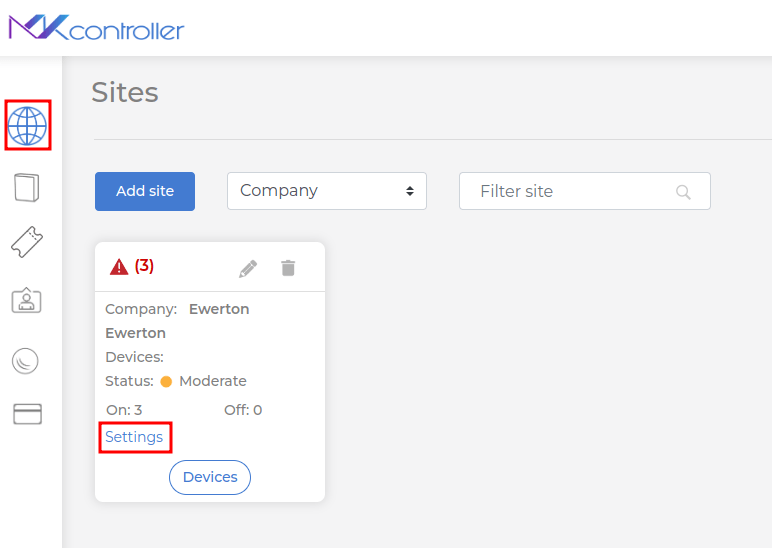
Configurar permisos
-
En el menú de Users, haz clic en Add.
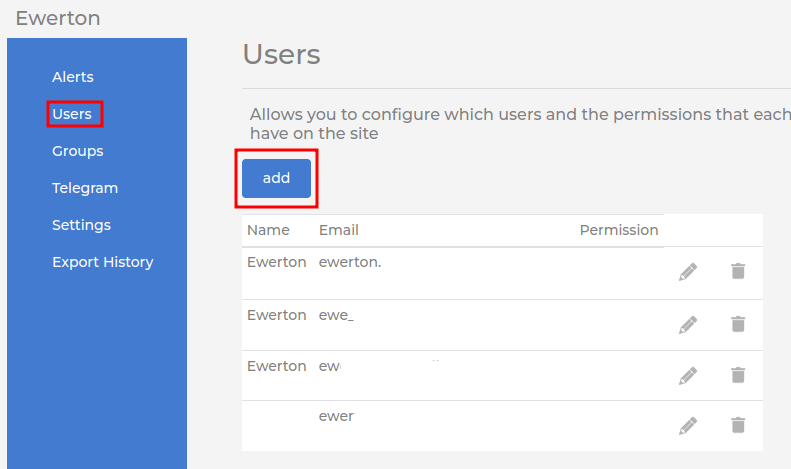
-
Rellena los campos:
- Name – Nombre completo del usuario.
- Email – Dirección de correo válida.
- Password – Crea una contraseña fuerte, combinando mayúsculas, minúsculas, números y símbolos.
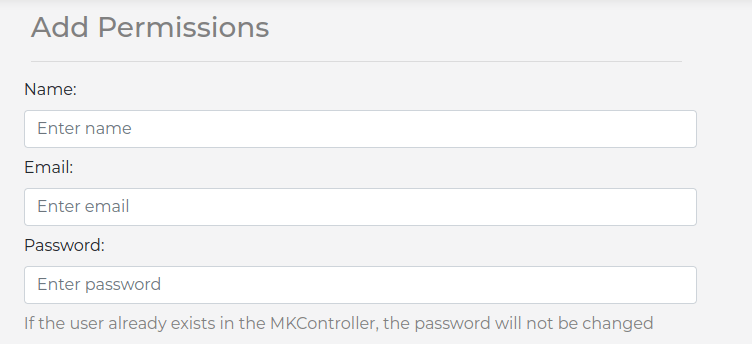
Elegir permisos
-
Selecciona el perfil: Admin (acceso completo) o Collaborator (acceso restringido).
-
Si eliges Collaborator, marca las acciones que el usuario podrá realizar.
-
Haz clic en Save para finalizar.
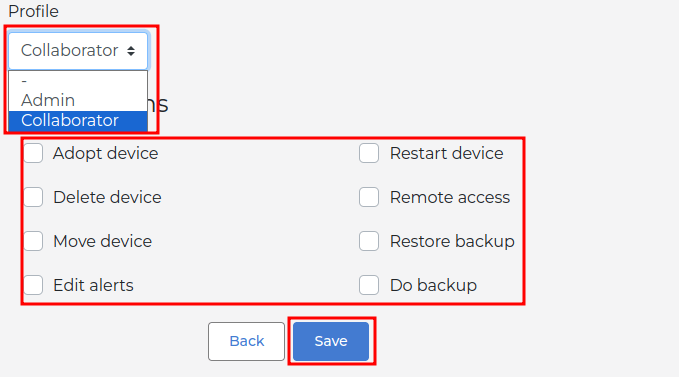
Nota: Si el usuario ya existe en la plataforma, su contraseña no cambiará.
¿No encontraste lo que buscabas? ¿Tienes más preguntas o sugerencias para mejorar este contenido? ¡Contáctanos! Haz clic aquí para soporte.
